win11拖动窗口卡顿解决方法 win11拖动窗口卡顿原因分析
更新时间:2023-09-20 18:11:03作者:jiang
win11拖动窗口卡顿解决方法,Win11是微软最新发布的操作系统,拥有许多令人激动的新功能和改进,一些用户反映在使用Win11时遇到了拖动窗口卡顿的问题。这个问题给用户的操作带来了不便和困扰,因此解决这个问题成为了用户的重要需求。为了帮助大家解决这个问题,本文将对Win11拖动窗口卡顿的原因进行分析,并提供有效的解决方法。无论您是Win11的新用户还是已经使用一段时间的老用户,相信本文会对您有所帮助。
具体方法:
1、主要是因为资源管理器与透明效果不兼容的情况。
2、如果我们使用了translucenttb插件,可以尝试将它关闭。
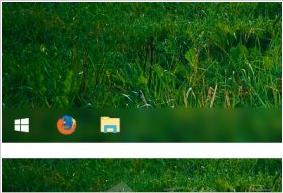
3、如果我们没有使用translucenttb插件,那就点开开始菜单,在其中选择“设置”。
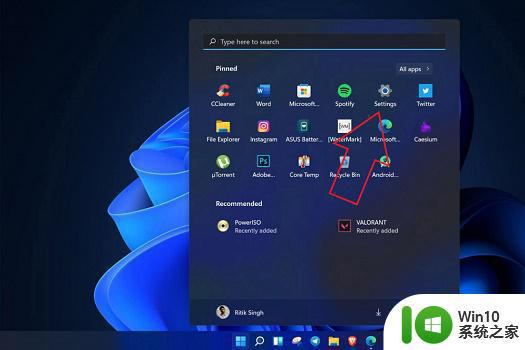
4、然后找到左侧边栏的“个性化”设置。
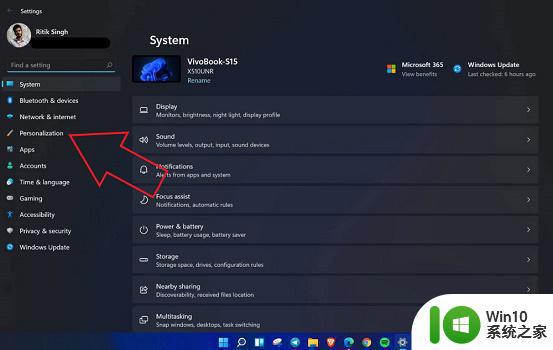
5、在个性化设置下方选择“颜色”。
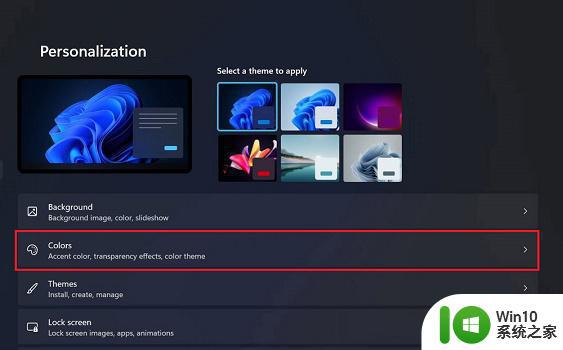
6、在其中找到任务栏透明选项,将它关闭即可,如图所示。
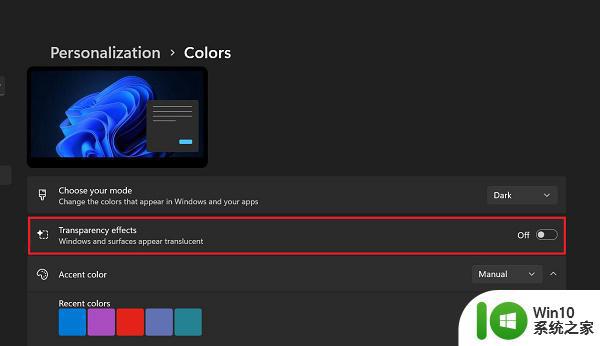
以上是解决Windows 11窗口拖动卡顿问题的全部内容,如果需要的话,您可以按照以上步骤进行操作,希望对大家有所帮助。
win11拖动窗口卡顿解决方法 win11拖动窗口卡顿原因分析相关教程
- win11移动窗口的时候卡顿如何处理 win11拖动窗口卡顿怎么解决
- win11拖动窗口掉帧严重如何处理 win11拖动窗口掉帧怎么办
- win11拖拽卡顿如何修复 win11拖动卡顿解决方法
- Win11使用鼠标拖窗口有拖拽感的解决方法 Win11使用鼠标拖窗口有拖拽感怎么回事
- win11窗口最大化闪烁原因分析 win11窗口最大化闪烁怎么解决
- Win11切换窗口一卡一卡的两种解决方法 Win11切换窗口卡顿如何解决
- win11系统卡顿严重如何解决 win11系统卡顿原因分析
- win11系统卡顿原因分析 如何解决win11系统卡顿问题
- win11移动文件卡住修复方法 win11拖动文件夹卡顿怎么办
- win11拖动软件后软件周围有白色的框 win11拖动窗口有边框问题解决方法
- Win11系统更新卡在1%解决方法 Win11系统更新卡顿原因分析
- win11鼠标有拖拽感怎么办 win11鼠标卡顿拖拽感解决方法
- win11系统启动explorer.exe无响应怎么解决 Win11系统启动时explorer.exe停止工作如何处理
- win11显卡控制面板不见了如何找回 win11显卡控制面板丢失怎么办
- win11安卓子系统更新到1.8.32836.0版本 可以调用gpu独立显卡 Win11安卓子系统1.8.32836.0版本GPU独立显卡支持
- Win11电脑中服务器时间与本地时间不一致如何处理 Win11电脑服务器时间与本地时间不同怎么办
win11系统教程推荐
- 1 win11安卓子系统更新到1.8.32836.0版本 可以调用gpu独立显卡 Win11安卓子系统1.8.32836.0版本GPU独立显卡支持
- 2 Win11电脑中服务器时间与本地时间不一致如何处理 Win11电脑服务器时间与本地时间不同怎么办
- 3 win11系统禁用笔记本自带键盘的有效方法 如何在win11系统下禁用笔记本自带键盘
- 4 升级Win11 22000.588时提示“不满足系统要求”如何解决 Win11 22000.588系统要求不满足怎么办
- 5 预览体验计划win11更新不了如何解决 Win11更新失败怎么办
- 6 Win11系统蓝屏显示你的电脑遇到问题需要重新启动如何解决 Win11系统蓝屏显示如何定位和解决问题
- 7 win11自动修复提示无法修复你的电脑srttrail.txt如何解决 Win11自动修复提示srttrail.txt无法修复解决方法
- 8 开启tpm还是显示不支持win11系统如何解决 如何在不支持Win11系统的设备上开启TPM功能
- 9 华硕笔记本升级win11错误代码0xC1900101或0x80070002的解决方法 华硕笔记本win11升级失败解决方法
- 10 win11玩游戏老是弹出输入法解决方法 Win11玩游戏输入法弹出怎么办
win11系统推荐
- 1 win11系统下载纯净版iso镜像文件
- 2 windows11正式版安装包下载地址v2023.10
- 3 windows11中文版下载地址v2023.08
- 4 win11预览版2023.08中文iso镜像下载v2023.08
- 5 windows11 2023.07 beta版iso镜像下载v2023.07
- 6 windows11 2023.06正式版iso镜像下载v2023.06
- 7 win11安卓子系统Windows Subsystem For Android离线下载
- 8 游戏专用Ghost win11 64位智能装机版
- 9 中关村win11 64位中文版镜像
- 10 戴尔笔记本专用win11 64位 最新官方版